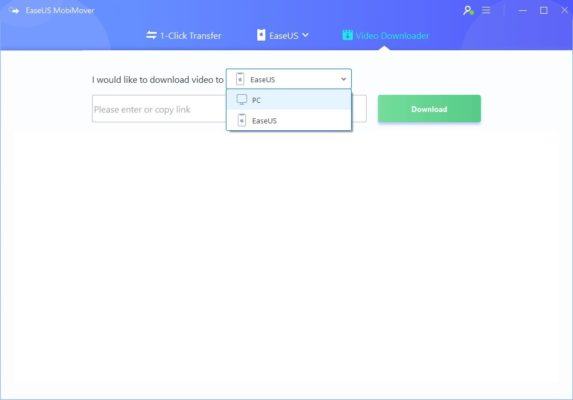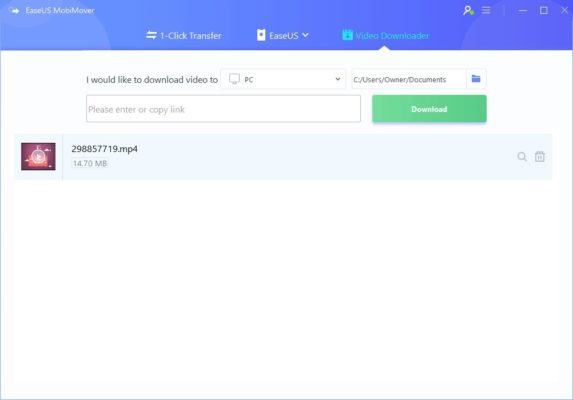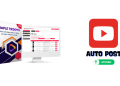Có rất nhiều cách tải video Youtube về máy tính bao gồm sử dụng phần mềm hoặc sử dụng tiện ích có sẵn mà không cần phần mềm.
1. Tải video YouTube với down.com.vn trong 1 click chuột
Với hỗ trợ download video và ảnh từ nhiều mạng xã hội như: Facebook, Youtube, Instagram, TikTok… thì việc download video youtube dễ dàng chỉ cần dán link Youtube vào sau đó chọn và tải không cần phải tải phần mềm cho nặng máy hoặc thao tác quá phức tạp.
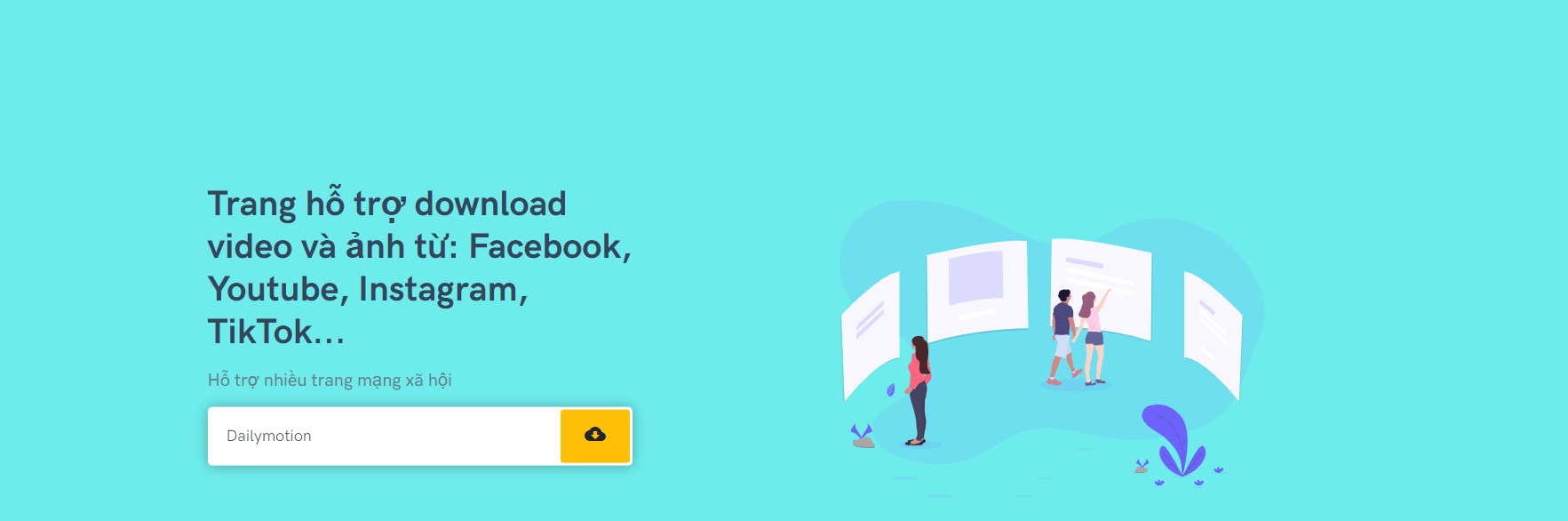
2. Download video YouTube bằng DDownr.com
Cho phép chọn định dạng tải, tải được video full HD (đúng độ phân giải của video gốc) nhưng tốc độ tải chậm.
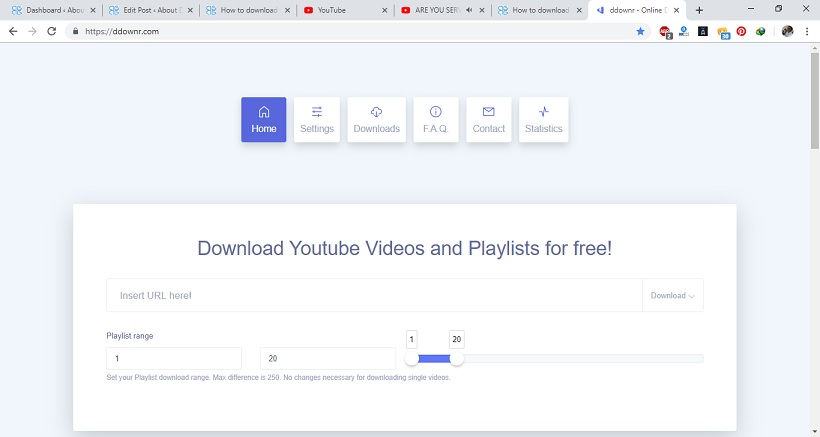
Trang web DDownr.com cho phép bạn tải nhạc (ở định dạng M4A) và video (định dạng MP4, WEBM) từ YouTube. Giao diện đơn giản, tải nhanh chóng, cho phép chọn chất lượng tải, tất cả những gì bạn cần làm là:
- Lấy link video YouTube cần tải.
- Dán link video vào ô Insert YouTube URL here!
- Chọn định dạng, chất lượng video muốn tải > Download
- Bạn chờ một lát khi chuyển đổi xong sẽ hiện ra một cửa sổ để bạn chọn vị trí lưu video. Nếu chờ lâu chưa thấy, bạn kéo xuống dưới, nhấn vào biểu tượng tải về để tải video YouTube về máy tính, hoặc nhấp vào biểu tượng Google Drive để lưu video vào Google Drive.
- Để tải thêm video khác, bạn kéo lên trên để dán link vào ô Insert YouTube URL herehoặc nhấn vào Download More.
3. Tải video YouTube bằng trình duyệt Cốc Cốc
Nếu nghĩ đến việc tải video YouTube mà thiếu mất trình duyệt Cốc Cốc thì quả thực là 1 sự sai sót lớn. Mặc dù mới ra đời cách đây ít năm, nhưng trình duyệt miễn phí Cốc Cốc đã nhanh chóng chiếm được cảm tình của người sử dụng, dựa vào hệ thống tính năng đa dạng của phần mềm duyệt Internet dựa trên nền tảng Chronium này. Tất cả những gì bạn cần làm là tải và cài đặt Cốc Cốc, mở video YouTube và nhấn nút Tải Xuống tại giao diện chính.
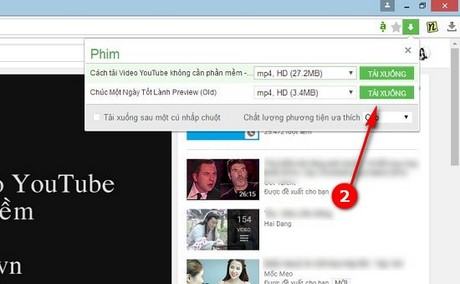
Tiện ích hỗ trợ download video trên Cốc Cốc là Savior.
Lựa chọn định dạng file Video phù hợp, và nhấn nút Tải Xuống để bắt đầu download video YouTube.
4. Tải video Youtube bằng phần mềm IDM
Trước tiên, bạn cần phải có sẵn phần mềm Internet Download Manager trên máy tính.
Phần mềm tăng tốc download video số 1 này có thể tăng tốc độ tải file lên nhiều lần và có tính năng được tích hợp sẵn giúp người dùng có thể tải video từ nhiều website chia sẻ video, và YouTube là ví dụ rất điển hình.

Sau khi cài đặt IDM, một cửa sổ pop-up nhỏ có ghi “Download This Video” sẽ hiển thị trên trang web có video đang được chạy trên đó. Chương trình này sẽ tự động theo dõi đường link trực tiếp của video đang được chạy và lưu chúng lại. Sau đó nó sẽ chờ đợi khi nào người dùng nhấn vào cửa sổ pop-up trên thì nó sẽ bắt đầu tăng tốc download. Việc còn lại của chúng ta rất đơn giản, kích chuột vào biểu tượng IDM này để download video YouTube về máy tính!
Những cách ở phần dưới đây là phương pháp tải video YouTube online mà không cần dùng đến IDM – Internet Download Manager hỗ trợ, và tất nhiên là hoàn toàn miễn phí!
5. 1-Click YouTube Video Download (add-on trên Firefox)
1-Click YouTube Download là một add-on mã mở rất dễ sử dụng của Firefox. Add-on này cho phép người dùng tải tất cả các loại video từ Youtube chỉ với một lần click chuột:
- Tải tiện ích tại đây
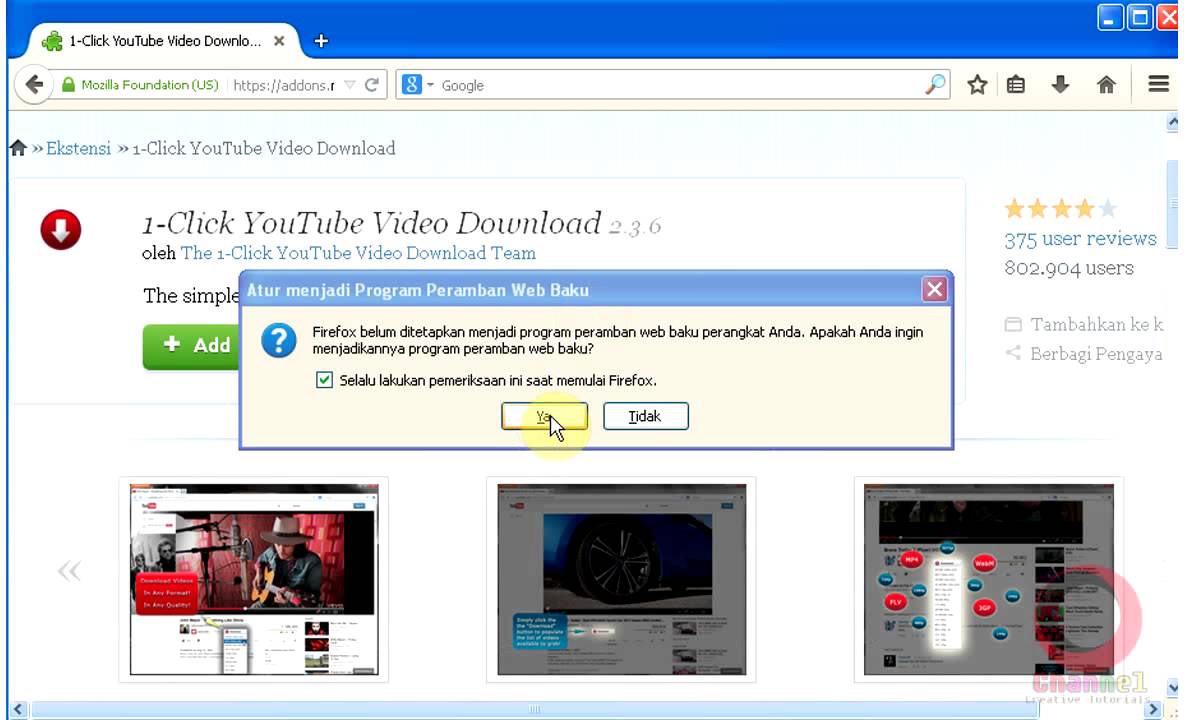
Add-on này sẽ thêm một đường link nhỏ trong YouTube để download video và nhạc trong 3GP, MP4 HD (High Definition), MP4 chất lượng cao và FLV. Đây là một trong những công cụ nhẹ và đơn giản nhất giúp bạn download video trên YouTube. Hạn chế của add-on này là không hiển thị quá trình tải video, cho nên nếu không để ý thì sẽ khá bất tiện trong lúc theo dõi.
6. YTD Video Downloader
Một ứng dụng hỗ trợ và rất đáng chú ý có khả năng hoạt động khá tốt với giao diện cơ bản. Chương trình này có 2 tính năng chính: tải các file video từ Youtube, và chuyển đổi chúng sang các định dạng phổ biến khác. Tất cả những gì chúng ta cần làm là copy url của video YouTube cần download, paste vào ô Enter the URL… và nhấn nút Download để tải YouTube Video:
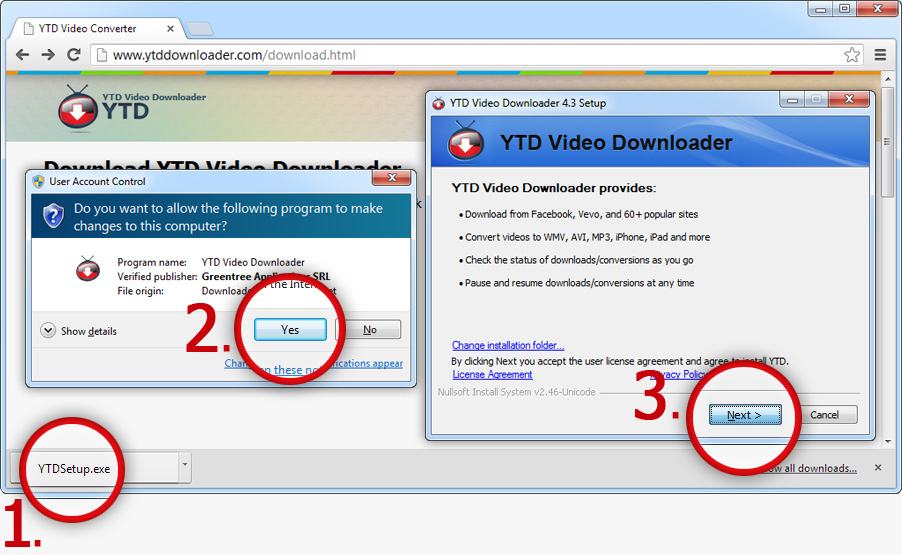
Thêm một lần kích chuột là chương trình sẽ tự động dẫn file của bạn sang trình chuyển đổi. Trình chuyển đổi của chương trình có hỗ trợ cho iPhone, iPod, PSP, điện thoại di động, AVI, MP3, WMV, và Xvid. Ngoài ra, điều đáng ngạc nhiên là chương trình này cũng có một trình chỉnh sửa video cơ bản hoặc người dùng cũng có thể cắt phần âm thanh khi chuyển đổi.
7. Tải video YouTube với SaveFrom
Tốc độ tải nhanh, không thường xuyên tải được video HD.
Để tải video trên Youtube, chúng ta cũng có thể thực hiện bằng cách thay ss vào link URL của video Youtube. Cụ thể, thay chữ “www.” bằng “ss” trên ULR của video.
Chẳng hạn tôi có đường link video trên Youtube là:
- https://www.youtube.com/watch?v=NROs8pSxZkw
Tiếp đến để tải video Youtube, chúng ta sẽ thay www. bằng ss. Như vậy đường link mới sẽ là:
- https:/ssyoutube.com/watch?v=NROs8pSxZkw
![]()
Cuối cùng bạn cũng lựa chọn định dạng video Youtube muốn tải về là xong nhé.
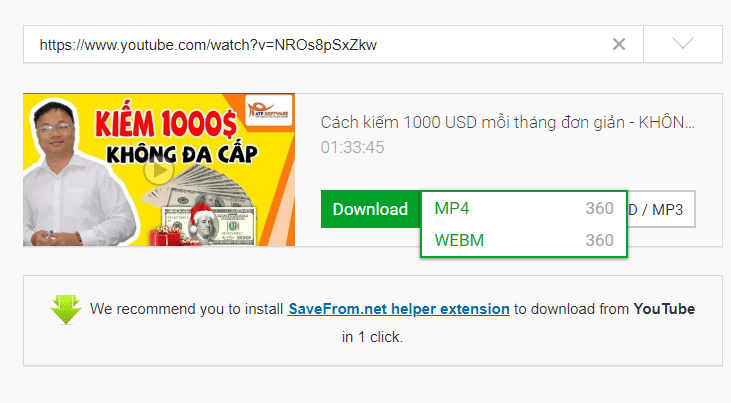
Các bạn có thể truy cập vào trang web SaveFrom qua địa chỉ này (lưu ý các website cho phép tải video YouTube thường có quảng cáo, downloader đi kèm). Cách thức hoạt động khá đơn giản, chúng ta sẽ thấy có 1 ô để nhập URL:
• en.savefrom.net
Nhập URL của video vào ô (1), bấm nút (2) – nút màu xanh để hệ thống “bắt” file, rồi hiển thị link download. Như ví dụ hình dưới, các bạn có thể thấy rất nhiều định dạng video tương ứng. Nhiệm vụ còn lại khá đơn giản, click chuột để tải hoặc copy link rồi dán vào Internet Download Manager thôi.
Cách tải video YouTube này rất tốt, nhất là đối với những trường hợp video quá dài (tầm hơn 2 tiếng), hoặc những video mà bạn không thể tải được bằng Cốc Cốc hoặc IDM (do thuật toán của YouTube thay đổi), các bạn hãy nhớ dùng thủ thuật ssyoutube này nhé.
8. Download video Youtube trên Dredown
Với Dredown bạn cũng có thể tải video trên nhiều trang phổ biến hiện nay, ngoài YouTube như Facebook, Instagram, Vine, Twitter, Twitch, Vevo, Vimeo, Keek, Tumblr, Metacafe, VK.
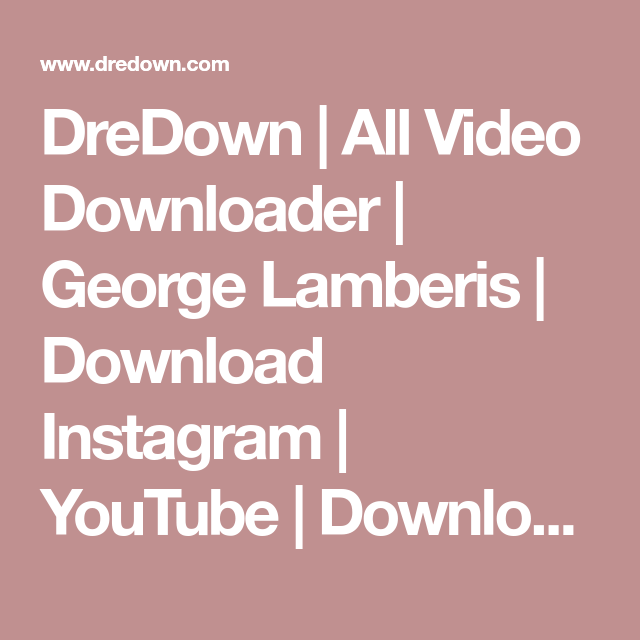
Bước 1:
Truy cập vào link dưới đây để tải video trên YouTube. Để tải video ở trang web khác mà Dredown hỗ trợ, chỉ cần nhấn vào tên trang web đó trong danh sách.
- https://www.dredown.com/youtube
Dán URL video YouTube rồi nhấn nút Dredown ngay bên cạnh.
Bước 2:
Sau đó Dredown sẽ hiển thị kết quả danh sách chất lượng khác nhau, hay định dạng khác nhau để bạn download video YouTube xuống máy tính.
9. YouTubeMP4 tải video YouTube
YouTubeMP4 sẽ chỉ tập trung vào yêu cầu tải video trên YouTube mà thôi. Người dùng có thể xem ngay video trên trang YouTubeMP4.
Bước 1:
Truy cập vào link dưới đây của trang YouTubeMP4 để tải video. Bạn dán URL video vào khung ngang rồi nhấn nút Convert bên cạnh.
- https://youtubemp4.to/
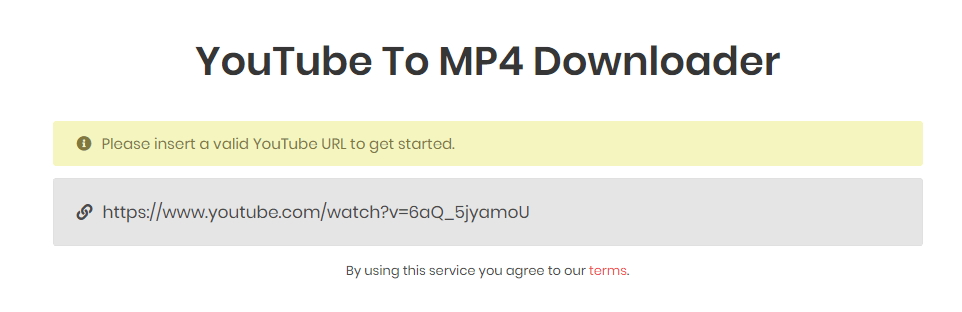
Bước 2:
Kết quả cuối cùng bạn chỉ cần nhấn vào nút Download để tải video xuống máy tính, đồng thời có thể xem video YouTube trên trang YouTubeMP4.
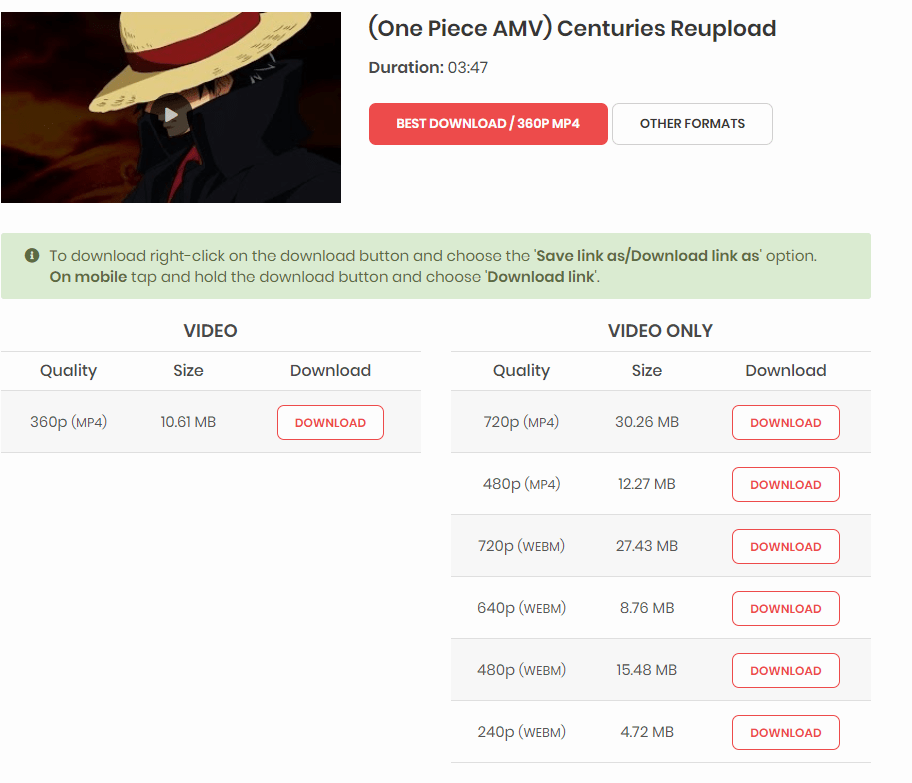
YouTubeMP4 sẽ cung cấp các chất lượng khác nhau cũng như dung lượng khác nhau của video để người dùng chọn lựa tải xuống.
Trên đây là các cách khác nhau để bạn có thể tải video YouTube xuống máy tính. Bạn có thể sử dụng ngay công cụ Internet Download Manager – IDM, vì có thể áp dụng với link video của nhiều trang web khác nhau. Bên cạnh đó, những website tải video YouTubetrực tuyến bên trên còn hỗ trợ tải video trên nhiều website như tải video Facebook, tải video Twitter, hay tải video trên Instagram,…
Truy cập trang hỗ trợ download video và ảnh từ nhiều mạng xã hội như: Facebook, Youtube, Instagram, TikTok… tại : https://down.com.vn/
11. Sử dụng dịch vụ trực tuyến Clip Converter
Đây là website rất thân thuộc với người Việt Nam vì có hỗ trợ tiếng Việt. hơn nữa cách tải video trên Youtube về máy tính cũng tương tự với các dịch vụ trực tuyến khác, tức là bạn chỉ cần nhập đường kéo của video vào ô Media URL, sau đó nhấn nút thường xuyên. Để ý trong phần chuyển đổi định dạng thì bạn nên chọn đuôi MP4 để video tải về có chất lượng tốt nhất.
Khi click nút liên tục thì hệ thống sẽ hiển thị danh sách các loại file thích hợp cho bạn lựa chọn. Sau khi quá trình lựa chọn được hoàn tất thì bạn hãy nhấn nút khởi đầu để tải video Youtube về máy nhé. Truy cập web Clip Converter tại đây:
https://www.clipconverter.cc
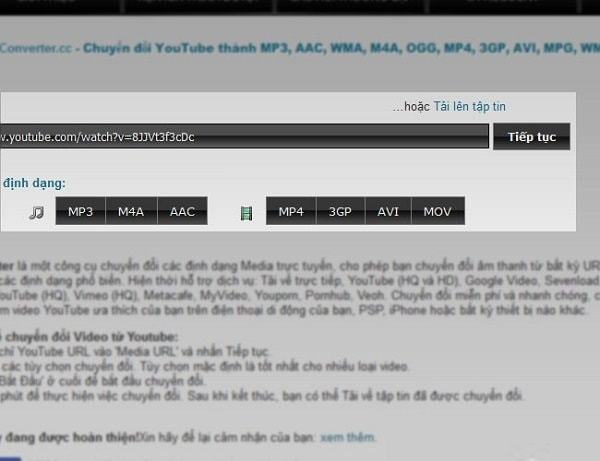
12. Sử dụng Saveting
tool này không chỉ giúp người dùng down video trên Youtube mà còn cả trên Twitter, Ins, Dailymotion, Vimeo, Fb, Vine, Twitch, Vidme, 9gag, Vevo, TED và âm thanh ở trên SoundCloud, AceMP3, Mixcloud, South Park nữa đấy. Để tải video thì bạn thực hiện theo các bước sau:
- Bước 1: Nhấp vào link https://saveting.com/ để truy cập vào trang Saveting. Khi giao diện chính của trang được hiện lên thì bạn sẽ thấy có một khung để dán URL của file video bạn muốn tải. Saveting có khả năng tự động nhận diện là bạn muốn tải video hay là tải âm thanh về máy.
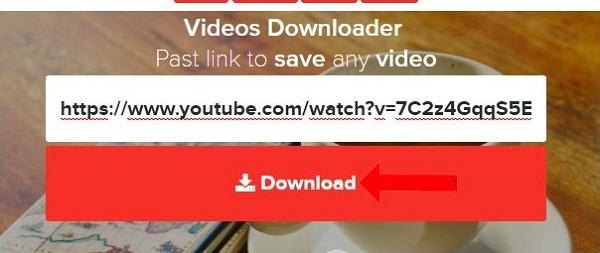
- Bước 2: Khi chuyển sang giao diện mới thì bạn sẽ thấy link tải file xuất hiện ở bên dưới ảnh bìa cùng với thông tin của âm thanh, video. Trong bước này bạn sẽ được cung cấp các tùy chọn về chất lượng, kích thước và định dạng file, bạn chỉ cần chọn loại muốn tải rồi nhấn nút Download là được.
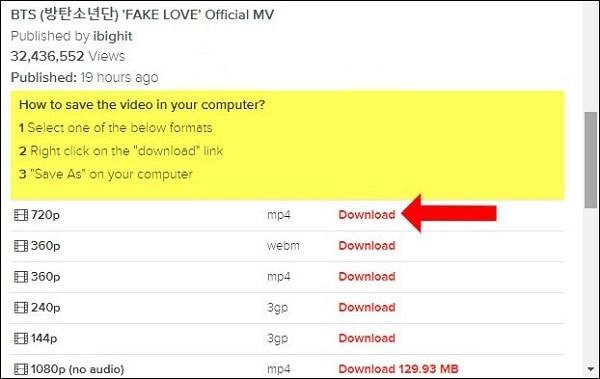
13. Mẹo thay đổi URL Youtube
Bằng cách thay đổi ký tự www trong đường dẫn video, bạn có thể dễ dàng tải video Youtube mình cần một cách nhanh chóng. Cách này mình vẫn thường xuyên sử dụng lúc cần tải video gấp mà không có sẵn các phần mềm chuyên dụng.
Xem kỹ cấu trúc thay đổi của từng link nhé.
Tip #1: Change YouTube to ssyoutube
youtube.com/watch?v=C6MVEwl0ceI&t=2s -> ssyoutube.com/watch?v=C6MVEwl0ceI&t=2s
Cách này chúng ta đổi www. thành ss
Tip #2: Change YouTube to youpak
youtube.com/watch?v=C6MVEwl0ceI&t=2s -> youpak.com/watch?v=C6MVEwl0ceI&t=2s
Tip #3: Insert “pp” after “youtube”
youtube.com/watch?v=C6MVEwl0ceI&t=2s -> youtubepp.com/watch?v=C6MVEwl0ceI&t=2s
Tip #4: Add “pwn” before “youtube”
youtube.com/watch?v=C6MVEwl0ceI&t=2s -> pwnyoutube.com/watch?v=C6MVEwl0ceI&t=2s
14. Phần mềm chuyên dụng MobiMover
EasyUS MobiMover cho phép bạn tải video YouTube xuống máy tính hoặc iPhone / iPad chỉ bằng cách sao chép và dán URL miễn phí. Bất kể video ở định dạng MP4, MOV, M4V, WMV, RM, MKV, AVI hoặc FLV, MobiMover có thể lưu nó vào máy tính và thiết bị iOS của bạn mà không cần chuyển đổi. Bây giờ, hãy cài đặt Trình tải xuống video miễn phí easyUS MobiMover trên máy tính của bạn và bắt đầu tải xuống video từ YouTube bằng cách thực hiện theo các bước bên dưới. Nó có màu xanh lá cây và an toàn 100%, thoải mái sử dụng.
Bước 3: Sau đó MobiMover sẽ nhanh chóng phân tích URL và tải video YouTube về máy tính của bạn. Khi nó kết thúc, bạn có thể tìm thấy video trong thư mục đã chọn trên máy tính của mình và thưởng thức ngoại tuyến.
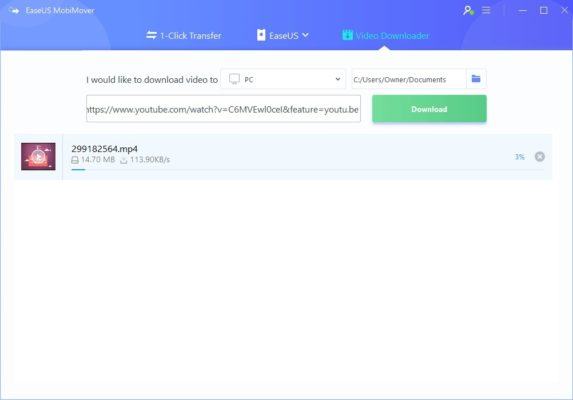
Khá dễ dàng phải không? Ngoài chức năng tải video miễn phí và tiện lợi, MobiMover còn cho phép bạn:
- Sao lưu các tệp từ iDevice vào máy tính tại một thời điểm hoặc xuống một danh mục dữ liệu cụ thể hoặc mục với MobiMover.
- Đồng bộ hóa dữ liệu giữa hai thiết bị iOS, như chuyển ảnh từ iPhone sang iPhone mà không cần iCloud.
- Quản lý dữ liệu iOS bằng cách xóa, chỉnh sửa hoặc thêm nội dung trên máy tính của bạn.
- Chuyển tập tin từ máy tính sang iPhone / iPad / iPod mà không cần iTunes, như thêm nhạc chuông vào iPhone mới.
Ngọc Nguyễn – ATPSOFTWARE